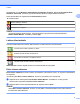Software User's Guide
Table Of Contents
- Ohjelmiston käyttöopas
- Soveltuvat mallit
- Kuvakkeiden selitykset
- Laadintaa ja julkaisua koskeva huomautus
- TÄRKEÄ HUOMAUTUS
- Sisällysluettelo
- Windows®
- 1 Tulostus
- Brother-tulostinohjaimen käyttö
- Ominaisuudet
- Oikean paperityypin valinta
- Samanaikainen tulostus, skannaus ja faksien lähetys
- Datan tyhjennys muistista
- Status Monitor
- Tulostinohjaimen asetukset
- Tulostinohjaimen asetusten käyttö
- Perusasetukset-välilehti
- Lisäasetukset-välilehti
- Tulostusprofiilit-välilehti
- Kunnossapito-välilehti
- Tuki
- FaceFilter Studion käyttö valokuvien tulostukseen REALLUSION-ohjelmalla
- 2 Skannaus
- Asiakirjan skannaus TWAIN-ohjaimen avulla
- Asiakirjan skannaus WIA-ohjaimen avulla
- Asiakirjan skannaus WIA-ohjaimen avulla (Windows®-valokuvavalikoiman sekä Windows®- faksin ja skanna ...
- Nuance™ PaperPort™ 12SE -ohjelmiston käyttö
- REALLUSION BookScan Enhancer- ja Whiteboard Enhancer -ohjelmistojen käyttö
- 3 ControlCenter4
- Yleiskatsaus
- ControlCenter4:n käyttö Perustilassa
- Valokuva-välilehti
- Skannaus-välilehti
- PC‑FAX-välilehti (MFC‑malleissa)
- Laitteen asetukset -välilehti
- Tuki-välilehti
- ControlCenter4:n käyttö Edistyneessä tilassa
- Skannaus-välilehti
- PC‑kopiointi‑välilehti
- Valokuva-välilehti
- PC‑FAX-välilehti (MFC‑malleissa)
- Laitteen asetukset -välilehti
- Tuki-välilehti
- Mukautettu-välilehti
- 4 Etäasetus (MFC‑malleissa)
- 5 Brother PC‑FAX -ohjelmisto (MFC‑malleissa)
- 6 PhotoCapture Center™
- 7 Palomuuriasetukset (verkkokäyttäjät)
- 1 Tulostus
- Apple Macintosh
- 8 Tulostus ja faksien lähetys
- 9 Skannaus
- 10 ControlCenter2
- 11 Etäasetus ja PhotoCapture Center™
- Skannaus-painikkeen käyttö
- 12 Skannaus USB-kaapelilla
- 13 Verkkoskannaus
- Ennen verkkoskannauksen käyttöä
- Skannaus-painikkeen käyttö verkossa
- Web Services -palvelujen käyttö skannaukseen verkossa (Windows Vista® SP2 tai uudempi ja Windows® 7)
- Hakemisto
- brother FIN
Tulostus
8
1
Paperikoko
Paperikoko-pudotusvalikko sisältää useita eri vakiopaperikokoja. Voit halutessasi luoda mukautetun koon
väliltä 88,9 × 127,0 mm (3,5 × 5 tuuman) – 287 × 431,8 mm (11,3 × 17 tuuman). Valitse pudotusvalikosta
käyttämäsi Paperikoko.
VINKKI
• Voit tulostaa A3-, Legal- ja Ledger-kokoisille papereille vain käsinsyötöllä.
• Kun syötät A3-, Legal- tai Ledger-kokoista paperia käsinsyöttöraosta, laite pitää kiinni tulostetusta sivusta
tulostuksen jälkeen, jotta arkki ei putoa. Kun tulostus on valmis, vedä tulostettu sivu ulos ja paina OK.
• (MFC-J4710DW)
Voit tulostaa myös käyttämällä A3-, Legal- ja Ledger-paperia paperilähteestä Kasetti2.
Voit luoda mukautetun koon valitsemalla Käyttäjän määrittämä. Määritä Leveys- ja Pituus-arvot ja anna
haluamasi nimi tälle mukautetulle koolle. Paranna tulosteen laatua valitsemalla oikea paksuus käytetyn
paperin mukaan.
VINKKI
• Käyttäjän määrittämän koon mukaan pystyt ehkä tulostamaan vain käyttämällä käsinsyöttöä.
• Paperin suunta (pysty- tai vaakasuunta) vaihtelee paperikoon mukaan. uu Käyttöopas.
Reunaton tulostus
Valitse Reunaton-valintaruutu.
Väritila
Väri säädetään mahdollisimman lähelle tietokoneen näytöllä näkyvää väriä.
Luonnollinen: Käytä valokuville. Värit säädetään mahdollisimman lähelle luonnollisia värejä.